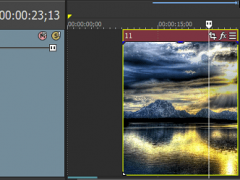
Vegas Pro16视频编辑器官方版
- 软件授权: 免费软件
- 软件类型: 国产软件
- 软件语言: 简体中文
- 更新时间: 2019-08-09
- 软件评分:
- 软件大小: 1.04 GB
- 应用平台: WinXP/Win7/Win8/Win10
Vegas Pro16下载 Vegas Pro16视频编辑器官方版下载页面。Vegas Pro16视频编辑器官方版是一款非常好用且功能强大的非线性视频编辑软件,Vegas Pro16视频编辑器官方版是您的专业视频编辑、音频编辑和光盘制作的最快解决方案,Vegas Pro16视频编辑器官方版现在拥有更多创新的创意工具,如先进的运动跟踪,世界一流的视频稳定和动态故事板,可以比以往更快地提供令人难以置信的结果。Vegas Pro16视频编辑器官方版视频便捷优化处理的软件,为用户建立清晰在主题界面便捷操作手法,Vegas Pro16视频编辑器官方版能够实现特色编辑参数使用,Vegas Pro16视频编辑器官方版能够支持多格式转换处理达到最清晰的优化功能,设置富含功能内容丰富清晰,需要的用户可以到系统天地下载!
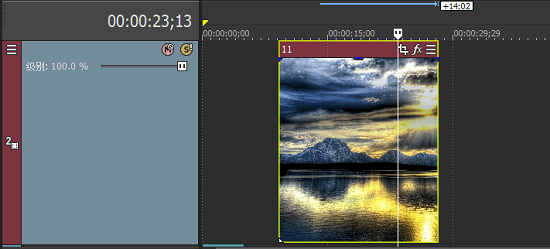
Vegas Pro16视频编辑器官方版功能介绍:
-差距缩小
现在,您可以轻松自动地关闭项目中轨道上任何选定事件之间的间隙。 这有助于您快速清理项目并确保编辑之间没有黑框。
-高dpi缩放
随着越来越多的vegas pro元件与高dpi显示器兼容,您可以更改为高dpi模式,以利用high dpi显示器上更清晰,更清晰的用户界面。
-将媒体库拖到时间轴
省时间! 文件不再需要逐个添加。 您现在可以将媒体箱(也包括新的故事板箱)直接拖到项目时间线,以同时添加所有bin的媒体文件。
-加速你的创造力
vegas pro 16具有强大的新视频编辑功能,可帮助您更快,更智能,更具创造性地工作。 新版本提供更高的灵活性,更强大的功能和更专业的功能。
-从光标中选择事件
您现在可以从当前光标位置选择事件,包括所选轨道上或从光标到结尾的整个项目中的所有事件。 这是在项目中快速创建空间以插入其他事件的好方法。
-hdr支持
完全支持vegas pro 16现在包含的高动态范围(hdr)颜色,您可以使用最新相机的镜头,在hdr参考监视器上预览您的工作,并提供令人惊叹的hdr工作。
-添加缺少的流
有时您的项目包含时间线上视频片段的视频或音频部分,并且您决定是否也想要其他部分。 此功能可立即找到丢失的部分,为其创建事件并将其与现有部分同步。
-项目媒体悬停清理
悬停清理项目媒体缩略图可让您快速识别视频文件中的重要点,然后再将其添加到时间线。 只需将鼠标移到“项目媒体”窗口中的缩略图上,然后擦除视频以查找特定帧。
-项目媒体进/出点
通过将悬停扫描光标放在project media缩略图中的精确帧上,您现在可以在该位置创建in或out点。 将文件添加到项目后,结果事件将自动调整为这些已定义的输入/输出点。
-从时间轴区域或文件创建自动字幕
来自已在项目中转录并作为命名区域输入的视频的语音,文本文件或电子表格可用于立即创建字幕轨道。 字幕位置可以自动同步到项目音频事件,并可以进行编辑以进行微调。
-预览多个选定的项目媒体文件
现在可以在“项目媒体”窗口中选择多个媒体文件,并在一个连续操作中一个接一个地预览每个文件。 当您使用故事板时,这非常棒,因为您可以快速地按顺序预览整个故事板。
-tiny planet ofx插件
在流行的小小星球效应中,一个主体似乎站在一个超小行星上。 vegas pro tiny planet ofx插件是即时创建此效果的最佳解决方案,包括效果动画以及与常规或360?视频的集成。
-autolooks
为您的视频提供好莱坞外观!只需点击几下,您就可以在视频中添加着名电影,电影类型,电影股票或特定电影制作时代的氛围,感觉和外观。让您的观众踏上一个全新的境界之旅。
-专业的magix efx音频
vegas pro 16包括高品质的essential efx音频插件套件。一套灵活的工具,用于塑造和控制音频,它包括用于改善音轨质量,降低噪音或添加延迟,混响,合唱等特殊效果的插件。
-可调整大小的媒体缩略图
现在可以放大项目媒体缩略图,以便您可以查看更多细节并获得更好的悬停擦洗精度。 您现在可以看到特定视频帧的更准确位置,并且可以使用更精细的悬停清理和更精确的输入/输出标记进行编辑。
-360°编辑
vegas pro 16包括一些最流行的相机的360?模板。 将项目设置为360项目,无缝拼接双鱼眼文件,使用完整的360控制预览文件,应用360过滤器,并提供完整的360视频。 通过360视频为观众提供完全身临其境的体验。
-动态故事板和时间轴交互
动态故事板工作流程可能只会改变您从现在开始编辑的方式。 在简单的故事板环境中快速组装粗剪和备用版本。 对主故事板所做的更改会在时间轴中即时反映,反之亦然。 还可以创建其他故事板,并将其用于实验编辑,备用排序或作为组织项目单独部分的新工具。
-广泛的文件备份选项
vegas pro 16具有全面的文件备份选项列表。 您可以在设定的时间(以分钟和小时确定)后备份您的工作,并保留任意数量的每日备份。 每次编辑后,您都可以自动保存当前项目和备份文件。 所有备份都可以保存到与项目文件,临时位置或任何用户指定位置相同的文件夹中,并在您想要返回时随时打开。
-béziermasking
借助功能强大,灵活的bézier遮罩插件,您可以创建多达五种不同的遮罩,可选择椭圆形,矩形或自定义形状。然后,这些可以切断视频的一部分以显示下面的不同视频,或者在其中应用效果 - 例如颜色分级或模糊 - 使得可以模糊某人的脸部同时使视频的其余部分保持聚焦。与新的运动追踪器相关联,在视频过程中,面具可以与物体一起移动。
Vegas Pro16视频编辑器官方版常用快捷键:
J 反向搜索 K 暂停 L 正向搜索 Enter 播放/暂停(光标就地停止)
Space 播放/停止(光标返回播放点)
S 截断
M 打点
G 组合
U 解组
I 标记头
O 标记尾
R 标记视频区域
N 标记音频区域
` 折叠轨道 开/关
Tab 在标题栏和时间线之间跳转
Ctrl+T 裁切[X>保留循环区域
Ctrl+X 裁切>X[剪掉循环区域Shift+Ctrl+W 开/关 图示 提高素材读取速度
Shift+Ctrl+I 开/关 名示 素材标记文件名
Shift+Ctrl+C 开/关 图标 素材段落密集时可防止错点击,尤其是在单纯的裁剪阶段
Shift+Ctrl+T 开/关 转场时间显示
Ctrl+Z返回
Ctrl+A全选
Ctrl+S另存
Ctrl+N新建
Vegas Pro16视频编辑器官方版使用教程:
vegas如何把素材调成淡水墨效果?
(1)打开vegas,给素材添加黑白效果。
(2)复制轨道,放置在上层。
(3)给上层轨道添加“反相”效果。
(4)将上层轨道的模式改为“减淡”,这时会看到预览框中的画面几乎全白了。
(5)给下层素材添加中间值特效,参数保持默认,使原图变成一幅白描图像。
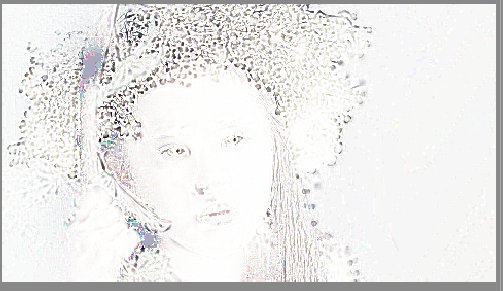
图1:白描图像效果
(6)复制第二层轨道,并放置在上层,形成3 道轨道,从上往下依次是轨道1、轨道2 和轨道3。
(7)将轨道2 设为轨道1 的子轨。
(8)轨道2 的母轨对轨道3 起作用,将轨道1 的合成模式改为“叠加”。
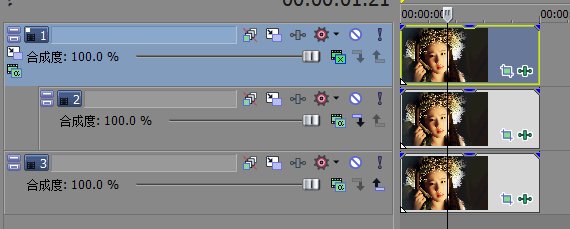
图2:轨道排列方式1
(9)在最上方添加一层空轨道,在最下方添加一层宣纸素材。
(10)设置子母轨关系。第一代分别是空轨和宣纸轨。第二代是第2 轨和第4 轨。第三代是第3 轨。
(11)将空轨对宣纸轨的轨道模式改为“变暗”,让它的所有子轨在宣纸上透出来。
(12)给第4 轨,即第三层素材添加中间值特效,参数如下:
水平范围:0.073;
垂直范围:0.134;
偏移:0.435。
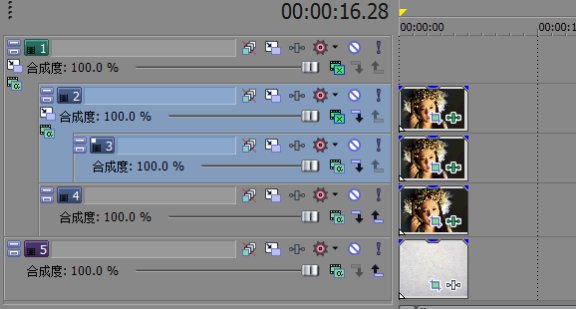
图3:轨道排列方式2
现在总体来看,总共三层一样的素材,第一层添加了黑白效果、反相和中间值。第二层添加了黑白效果。第三层添加了黑白效果和中间值。把这个顺序弄清楚了,就不容易出错。若感觉光线太暗,给宣纸素材添加曲线特效,调整光度。
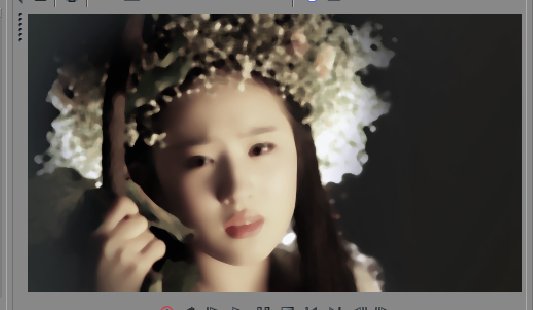
图4:淡水墨效果
注意事项:水墨效果对光线是十分敏感的,所以千万别偷懒调整轨道效果。如果偷懒了,肯定会使画面有的地方太亮,有的地方太暗。还有,中间值的数值必须单独调整。







































 苏公网安备32032202000432
苏公网安备32032202000432